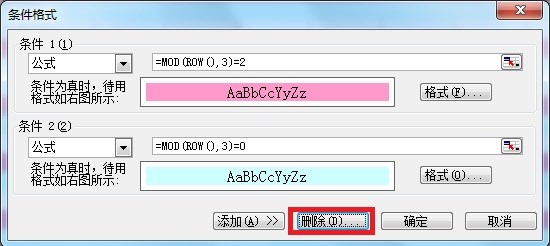1、首先全选所有的单元格。
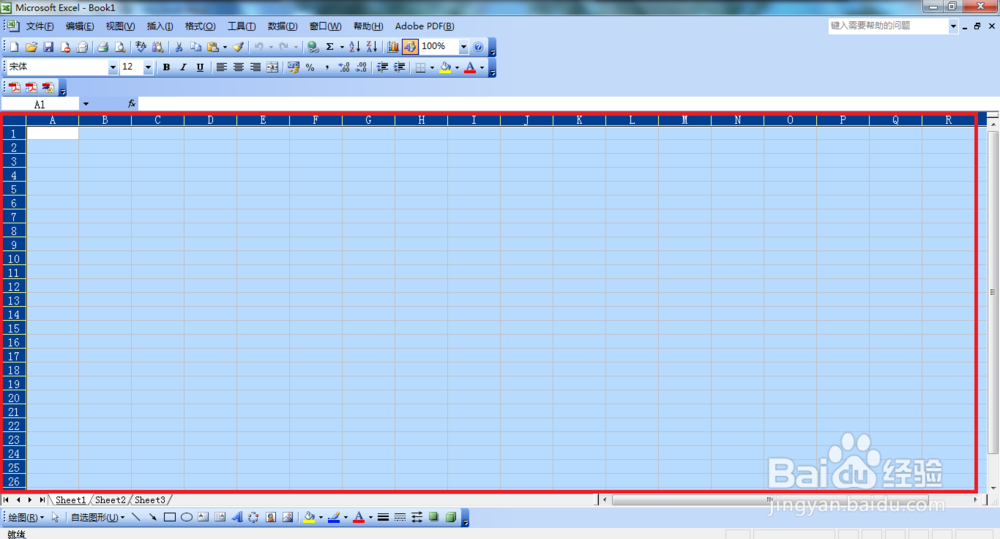
2、单击“格式”中的“条件格式”按钮,进入“条件格式”对话框。
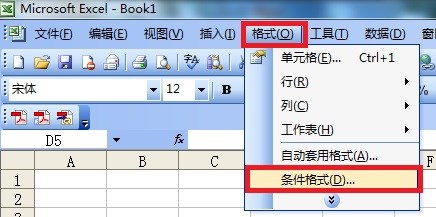
3、单击下拉列表,选择公式,在“1”中输入公式“屏顿幂垂=MOD(ROW(),X)=Y”(公式中的“X”的意思是指你想让几行为一组重复循膣默髻僳环,公式中的“Y”的意思是指你想改变这一组第几行的属性,需要注意,Y<X,当希望改变该组最后一行属性时,Y的值应填写0,而不是X),此处填写“=MOD(ROW(),3)=2”。单击“格式”按钮,在单元格格式对话框中单击“图案”选项,选择想要的颜色,单击“确定”按钮,回到条件格式对话框,单击“确定”按钮完成。


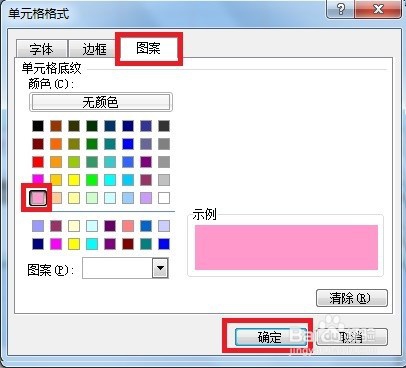
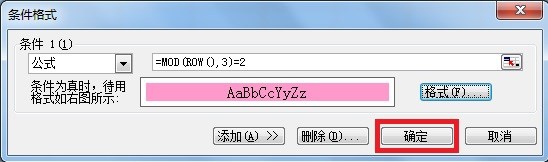
4、此时,工作表间隔固定行的阴影改变完成。
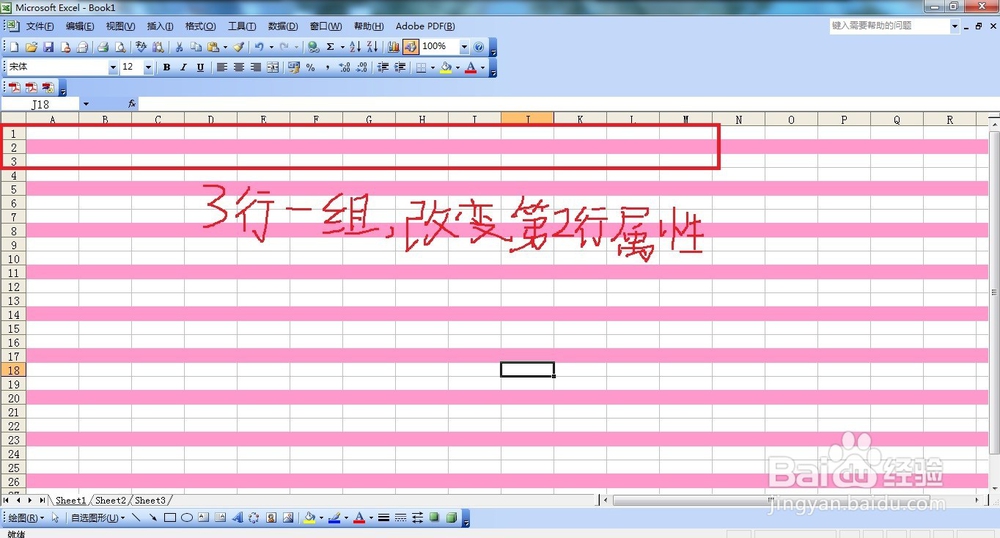
5、如果希望工作表间隔固定行的阴影显示出不同的阴影,可以使用“条件格式”中的“添加”按钮来实现。
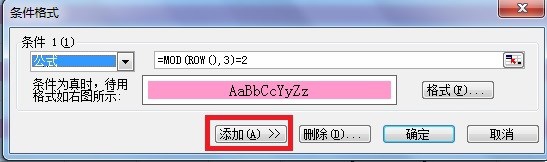
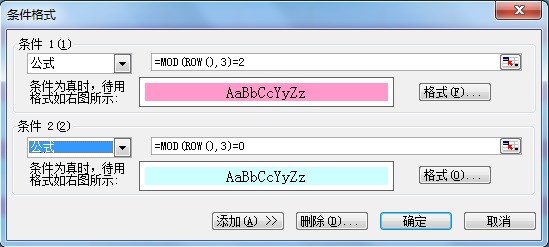

6、如果想删除某一种颜色的阴影,可以用“删除”按钮来实现。